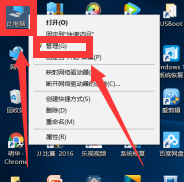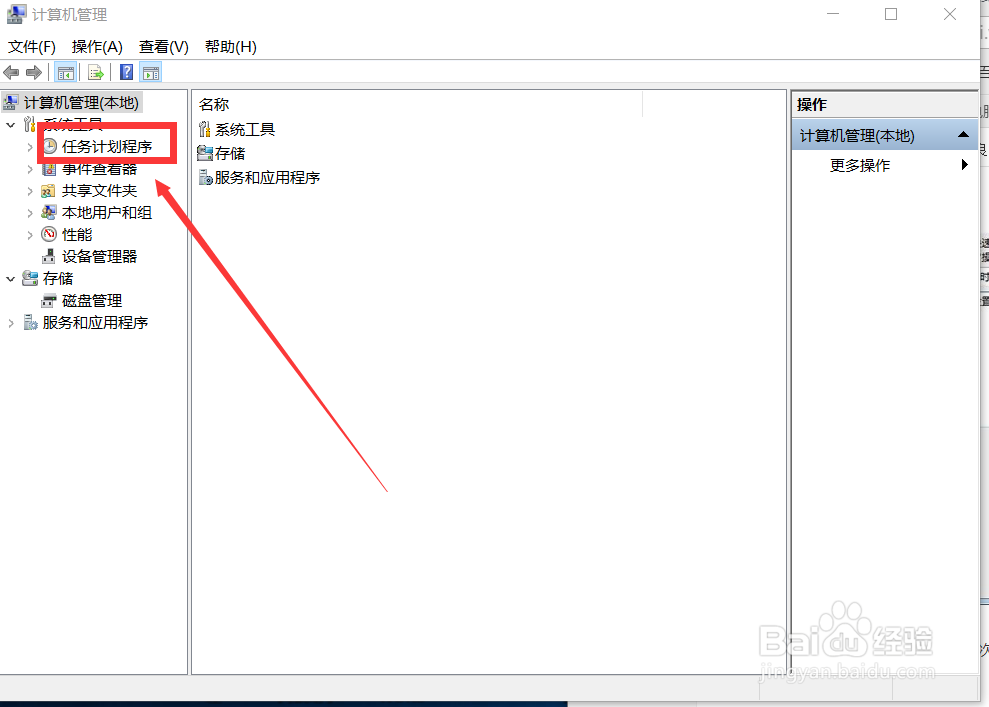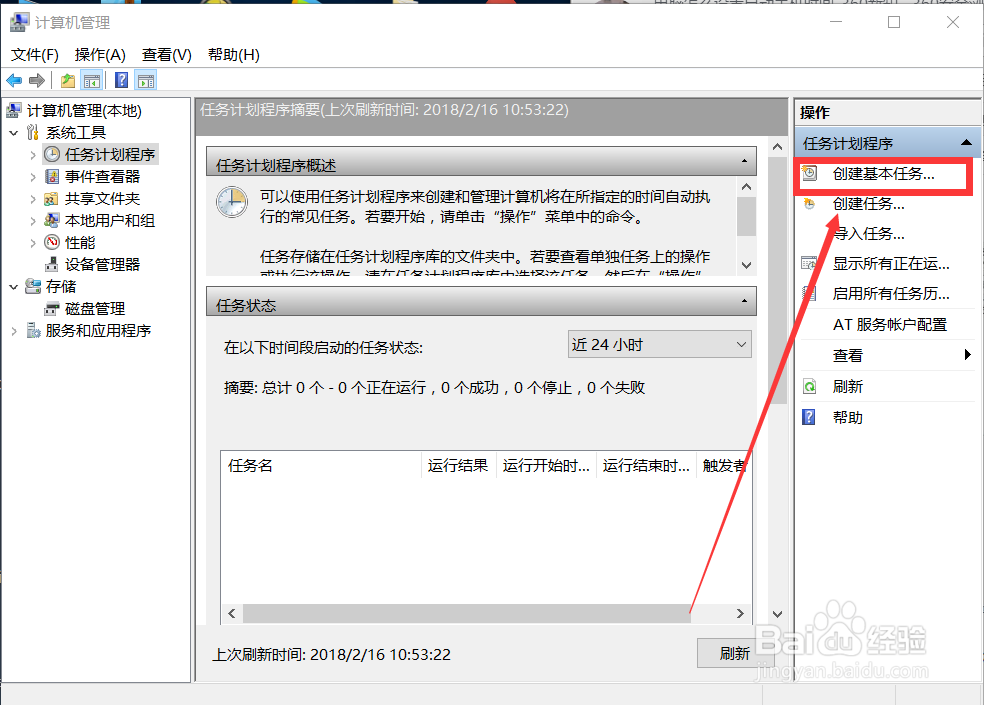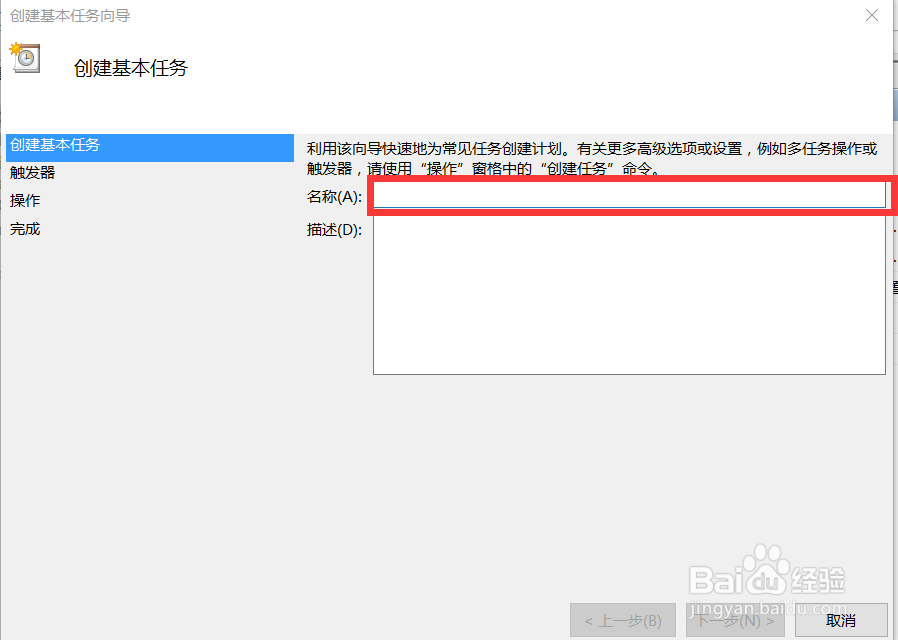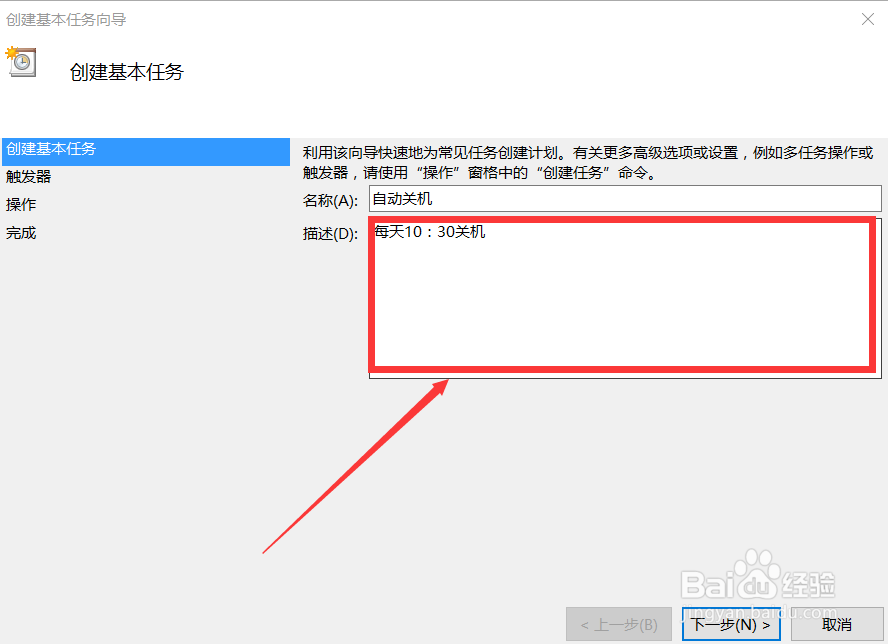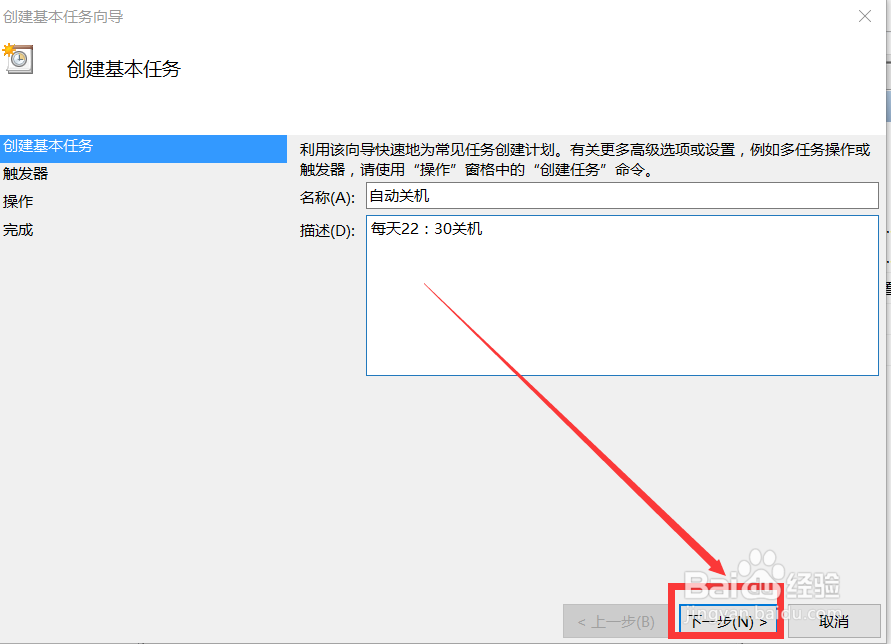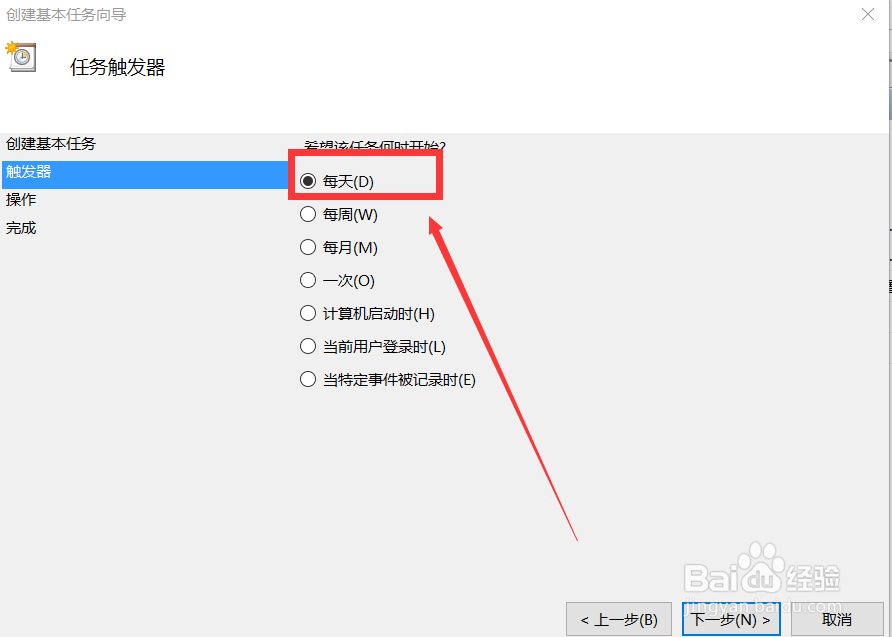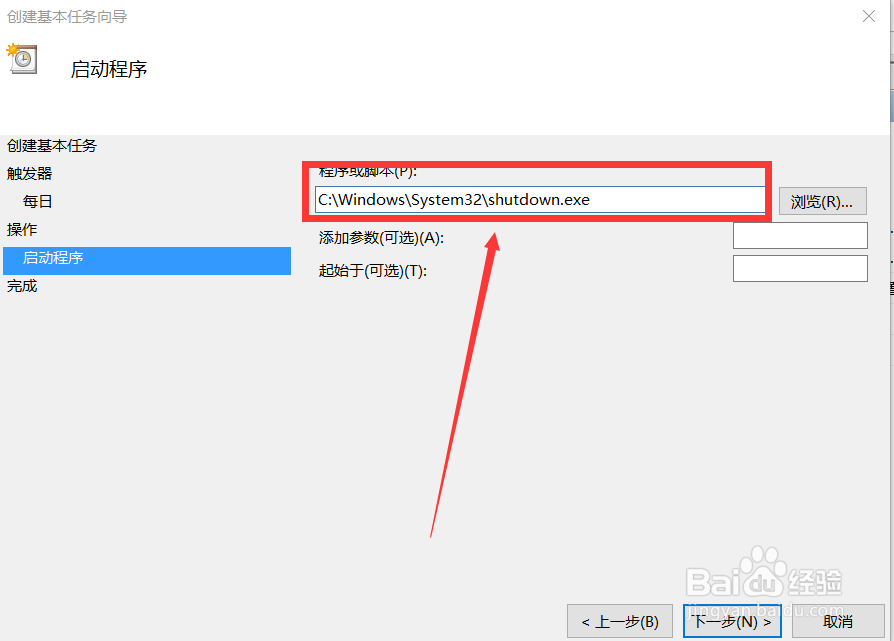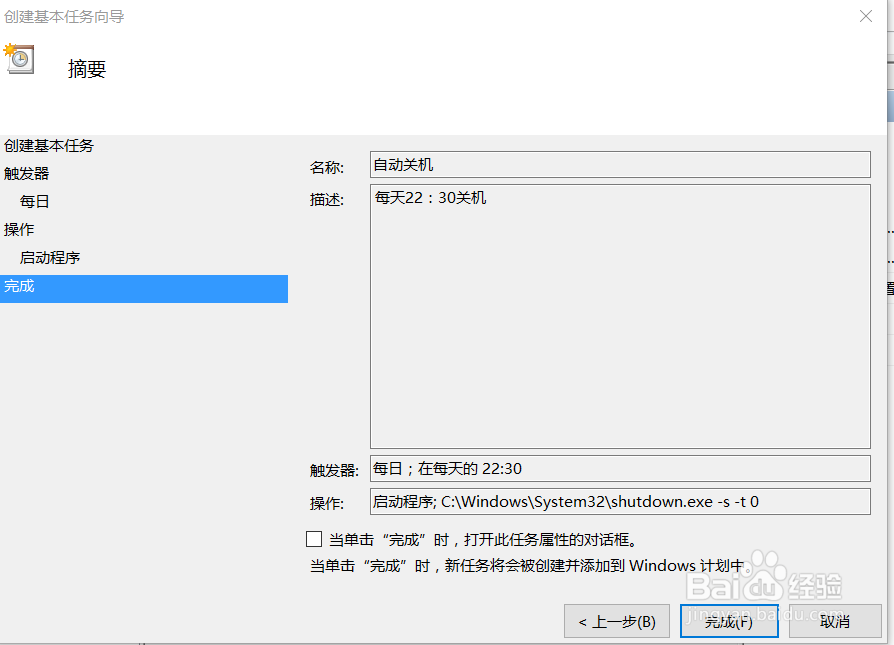电脑怎么设置自动关机时间
1、在开机页面找到“此电脑”,选中后右键,点击“管理”
2、依次点击“计算机管理”“任务计划程序”“创建基本任务”
3、任务名称我填写的是“自动关机”。在“任务描述”栏我填写的“每天22:30关机。”(可以根据个人爱好自由描述)
4、点击”下一步”
5、选中“每一天”后,点击“下一步”
6、进行时间设置
7、操作——启动程序——下一步
8、在启动程序页面,填入信息“C:\Windows\system32\shutdown.exe”,在参数栏添加参数“-s -t 0”,完成点击“下一步”
9、点击“完成”,电脑自动关机设置成功
10、设置自动关机的方法要好几种,小胆咣骜岱编介绍的只是其中的一种。其实用软件设置更加简单,只是怕有给软件做广告的嫌疑,就没有介绍。如果你有更好的方法,可以在下面留言。
声明:本网站引用、摘录或转载内容仅供网站访问者交流或参考,不代表本站立场,如存在版权或非法内容,请联系站长删除,联系邮箱:site.kefu@qq.com。
阅读量:87
阅读量:46
阅读量:33
阅读量:40
阅读量:44